So stornieren Sie eine geplante E-Mail in Google Mail auf dem PC oder in der mobilen App
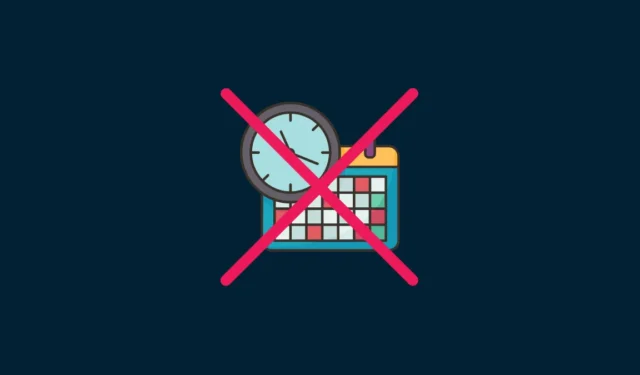
Was Sie wissen sollten
- Stornieren Sie geplante E-Mails auf gmail.com: Wählen Sie im linken Bereich „Geplant“ aus. Bewegen Sie den Mauszeiger über die E-Mail und klicken Sie dann auf das Papierkorb-Symbol. Oder klicken Sie auf die geplante E-Mail und wählen Sie „Senden abbrechen“.
- Stornieren Sie geplante E-Mails in der Google Mail-App: Tippen Sie auf das Hamburger-Symbol. Wählen Sie den Ordner „Geplant“, tippen Sie auf die E-Mail und dann auf die Schaltfläche „Löschen“ oder „Senden abbrechen“.
Eine geplante E-Mail ist der Inbegriff von Komfort. Bei Google Mail, das die meisten von uns sowieso verwenden, ist dies ein zeitsparender Produktivitäts-Hack, der Ihnen helfen soll, Ihre wichtigen Aufgaben rechtzeitig zu erledigen. Aber wenn Sie Ihre Meinung vor der geplanten Zustellung ändern und Ihre geplante E-Mail lieber zurückziehen möchten, ist die Stornierung ebenfalls ein Kinderspiel. In diesem Leitfaden zeigen wir Ihnen einige Möglichkeiten, geplante E-Mails in Google Mail sowohl auf der Website als auch in der App zu stornieren.
So stornieren Sie geplante E-Mails auf gmail.com auf dem PC
Es gibt mehrere Möglichkeiten, geplante E-Mails auf der Gmail-Website zu stornieren und zu löschen.
Methode 1: Aus dem geplanten Ordner
Geplante E-Mails sind im Ordner „Geplant“ im linken Bereich verfügbar. Klicken Sie darauf, um zu Ihrer Liste der geplanten E-Mails zu gelangen.
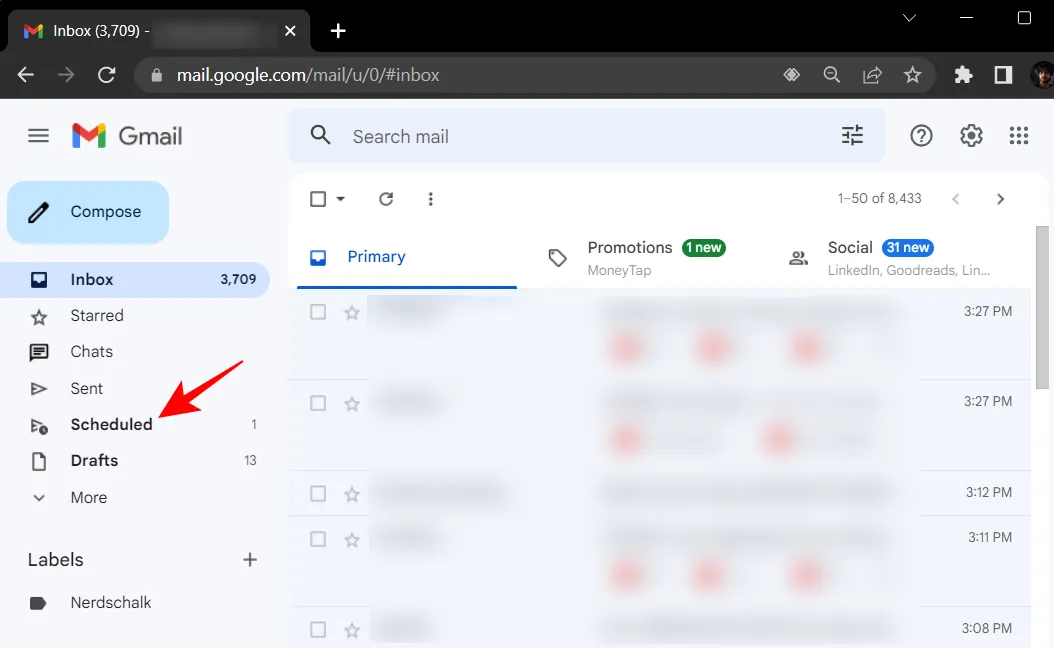
In diesem Ordner sehen Sie Ihre geplanten E-Mails.
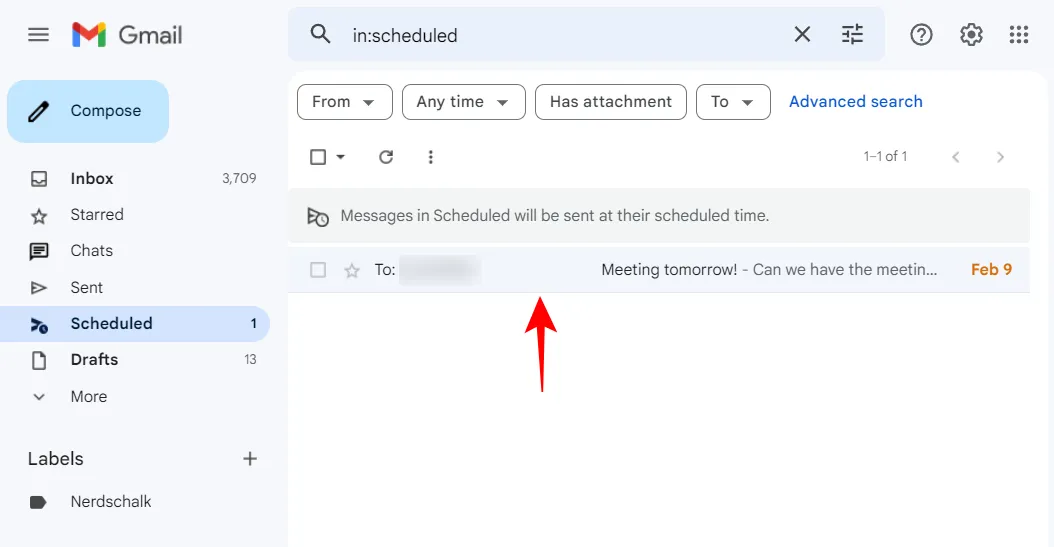
Bewegen Sie den Mauszeiger über die E-Mail, die Sie stornieren möchten, und klicken Sie dann auf das Papierkorbsymbol.
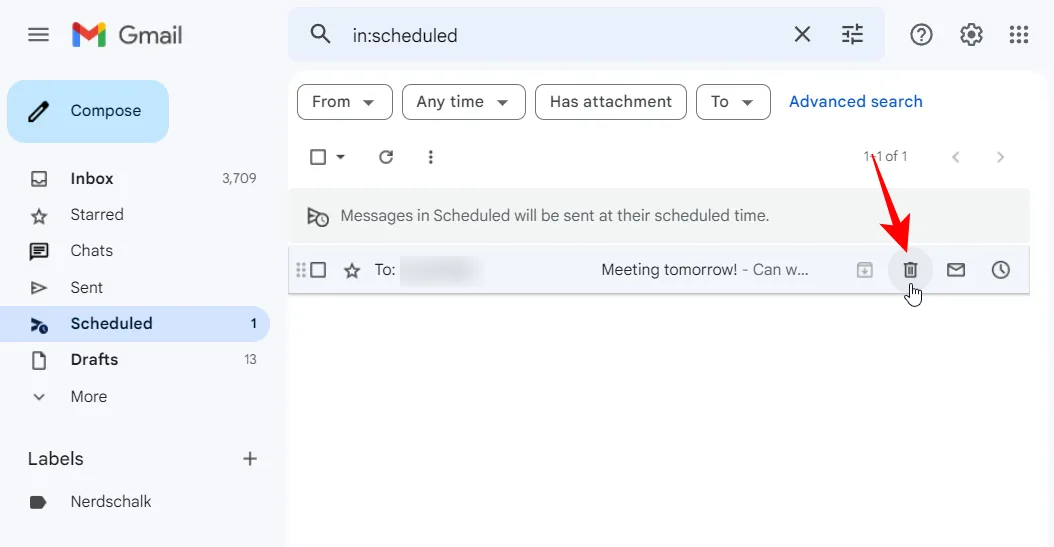
Dadurch wird die geplante E-Mail sofort storniert und gelöscht.
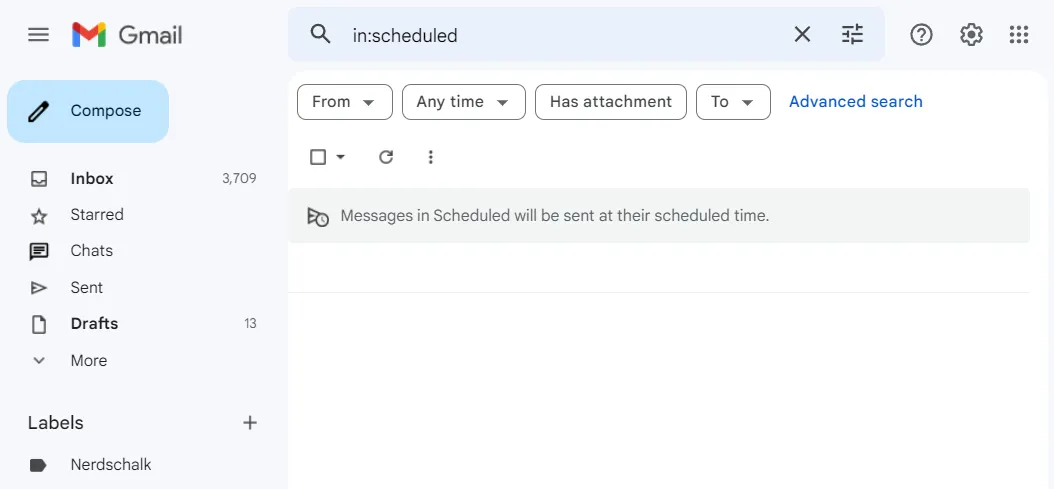
Eine andere Möglichkeit, die geplante E-Mail zu stornieren, besteht darin, sie auszuwählen, indem Sie darauf klicken und sie anzeigen.
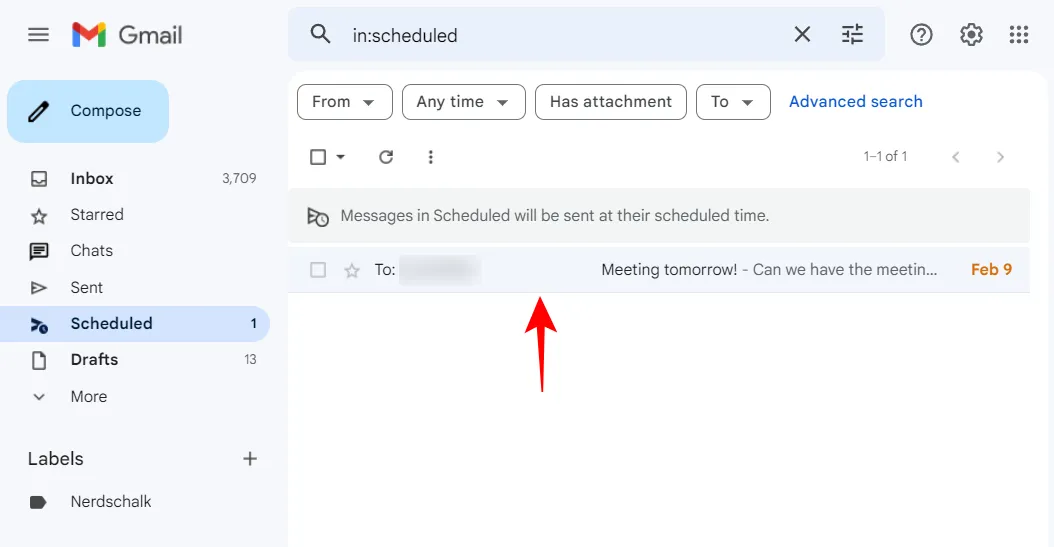
Wählen Sie dann Senden abbrechen .
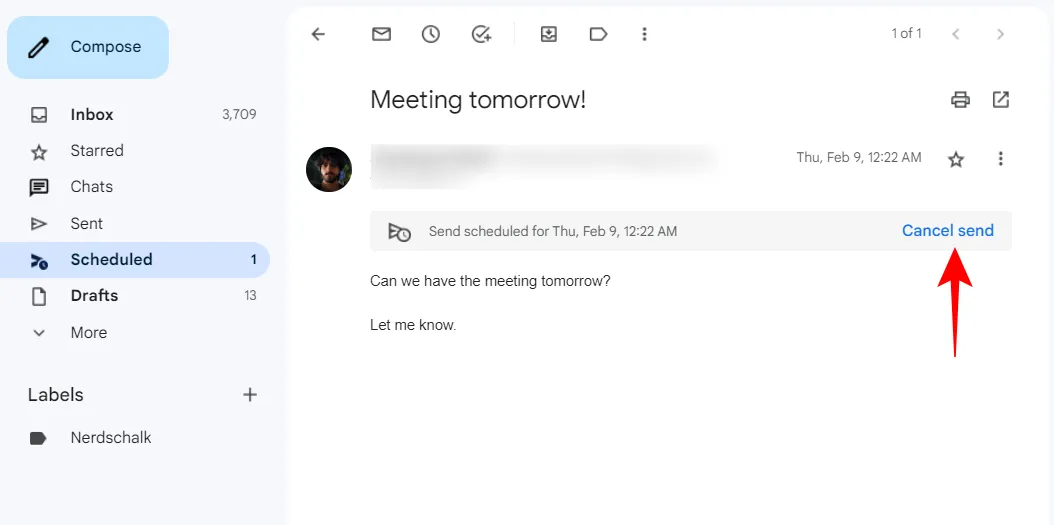
Dadurch wird die geplante E-Mail storniert und in den Ordner „Entwürfe“ verschoben. Dieser Entwurf wird auch zur Bearbeitung angezeigt.
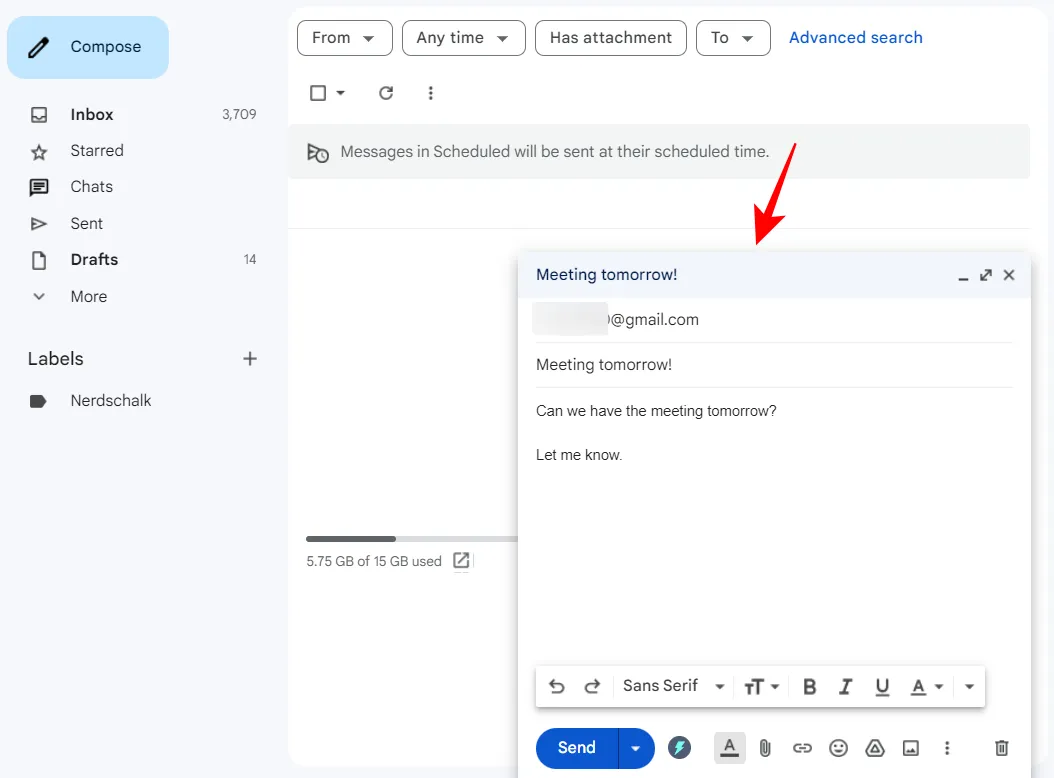
Um es zu löschen, klicken Sie einfach auf das Mülleimer-Symbol unten rechts.
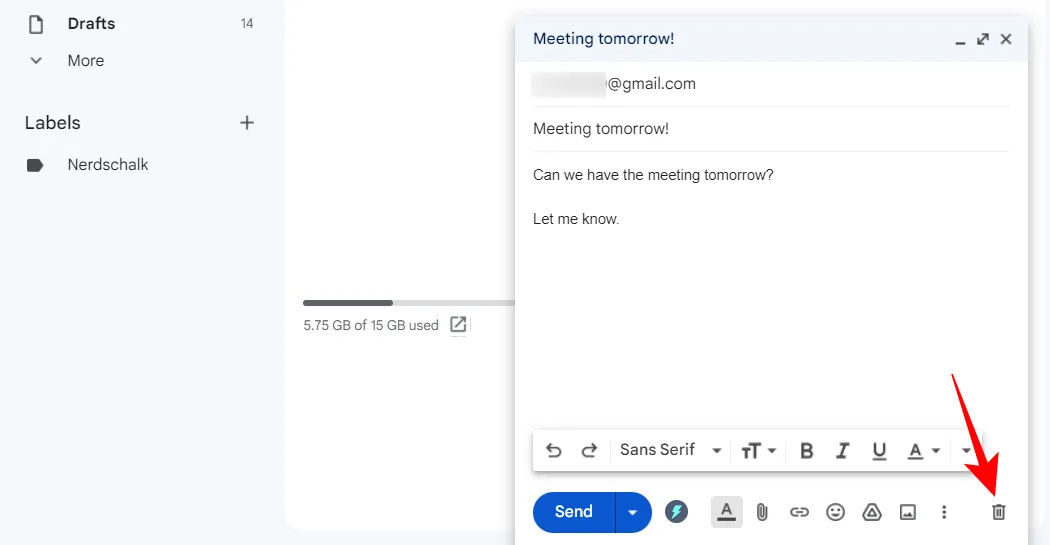
Wenn Sie versehentlich eine E-Mail geplant haben, können Sie sie sofort stornieren, ohne in den Ordner „Geplant“ zu gehen. Wenn eine E-Mail geplant ist, wird unten links auf dem Bildschirm eine Popup-Benachrichtigung mit einer Schaltfläche zum Rückgängigmachen angezeigt . Klicken Sie darauf, um Ihre Planung sofort rückgängig zu machen und zu stornieren.
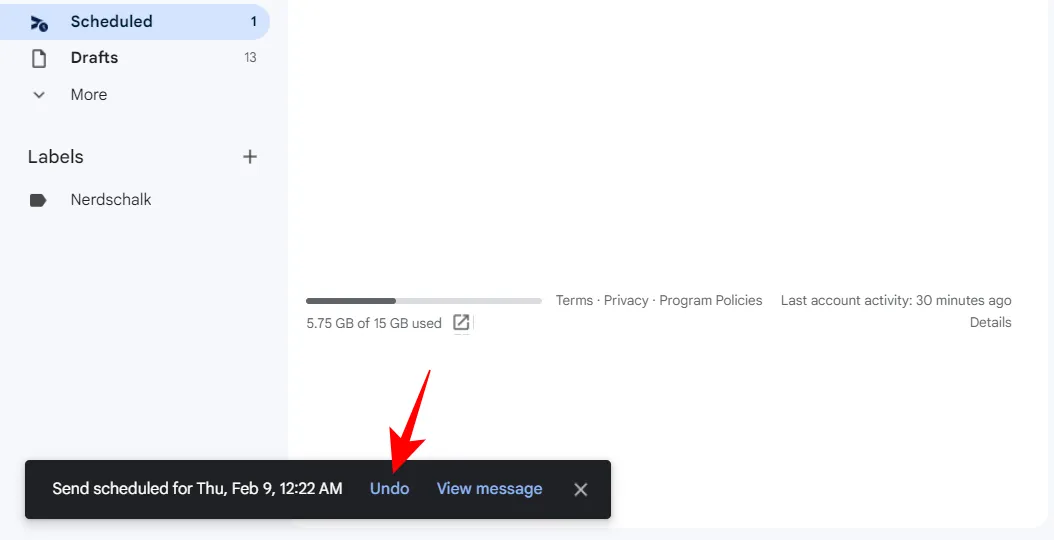
So gelangen Sie zurück zu Ihrem Entwurf und können weiter Anpassungen vornehmen oder ihn sofort versenden oder einfach wegwerfen.
So stornieren Sie geplante E-Mails in der Google Mail-App
Das Stornieren geplanter E-Mails ist in der App genauso einfach wie auf der Desktop-Website. So stornieren Sie geplante E-Mails in der Google Mail-App:
Methode 1: Aus dem geplanten Ordner
Öffnen Sie die Gmail-App. Tippen Sie dann auf das Hamburger-Symbol (drei horizontale Linien) in der oberen linken Ecke.
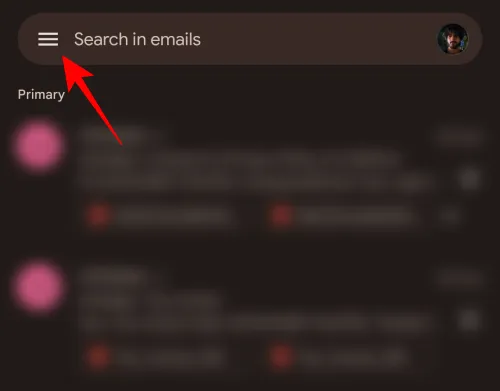
Tippen Sie auf den Ordner Geplant .
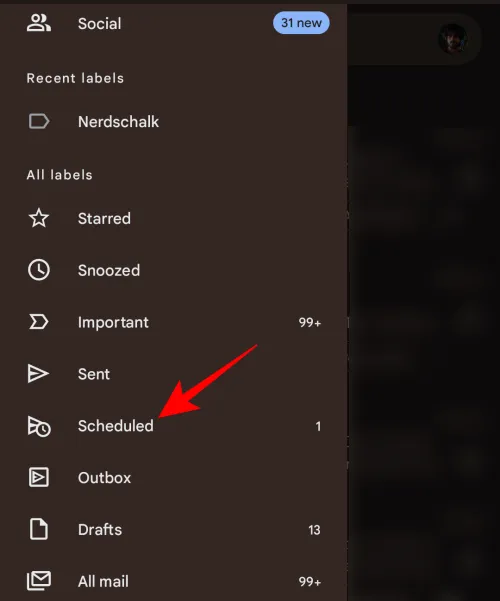
Wählen Sie hier die geplante E-Mail aus, die Sie stornieren möchten, indem Sie darauf tippen.
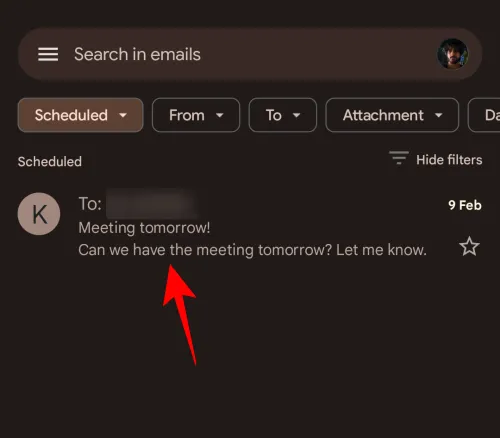
Tippen Sie dann oben auf das Mülleimer-Symbol.
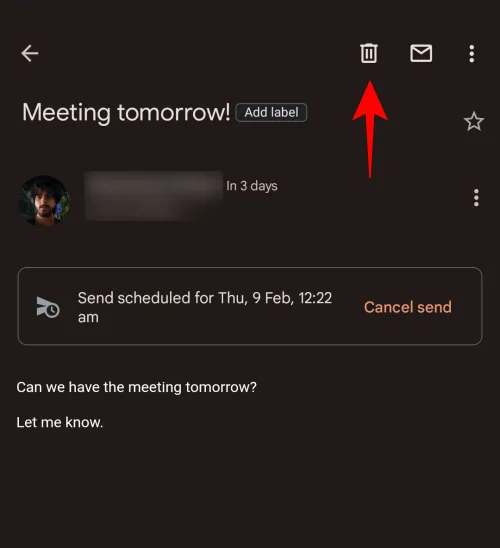
Dadurch wird die geplante E-Mail abgebrochen und gelöscht.
Eine andere Möglichkeit, die geplante E-Mail abzubrechen, besteht darin, auf die Option „ Senden abbrechen“ zu tippen.
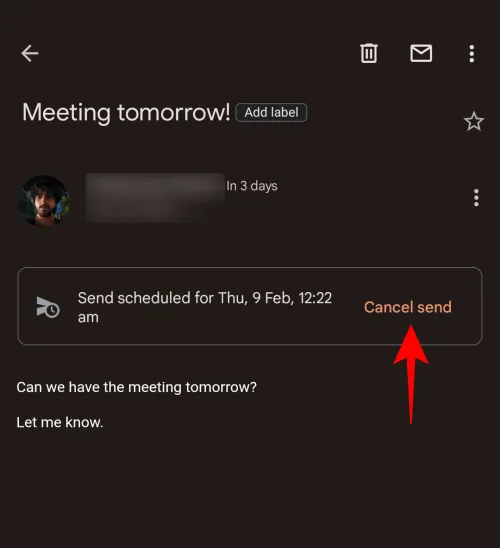
Dadurch wird das geplante Senden der E-Mail abgebrochen und in einen Entwurf umgewandelt. Wenn Sie diesen Entwurf löschen möchten, klicken Sie oben auf das Papierkorb-Symbol.
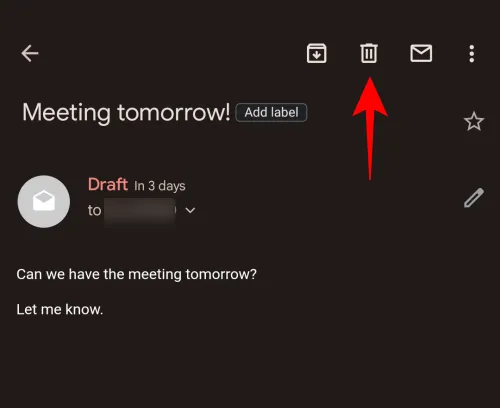
Und schon wird Ihre geplante E-Mail (und ihr Entwurf) gelöscht.
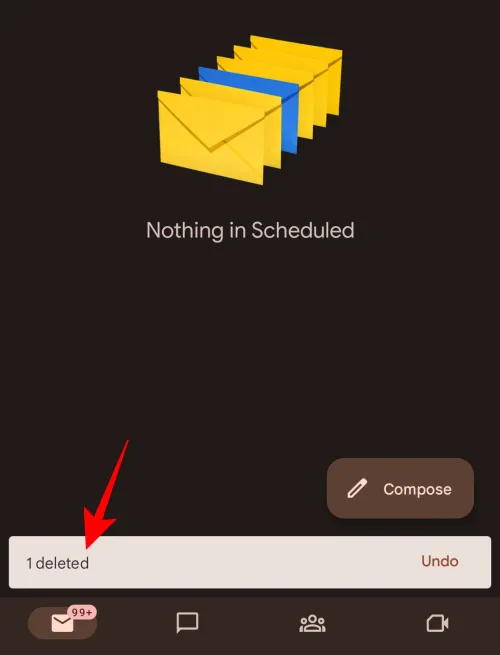
Wie bei der Desktop-Website zeigt auch die Google Mail-App eine Benachrichtigung an, wenn Sie zum ersten Mal eine E-Mail planen. Hier sehen Sie die Schaltfläche Rückgängig . Tippen Sie darauf, um die geplante E-Mail sofort zu stornieren.
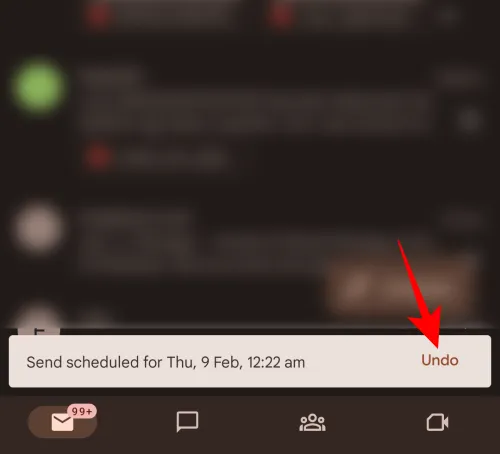
Und einfach so hätten Sie Ihre geplante Post storniert.
Häufig gestellte Fragen
In diesem Abschnitt werfen wir einen Blick auf häufig gestellte Fragen zum Stornieren geplanter E-Mails in Gmail.
Können Sie eine geplant gesendete E-Mail löschen?
Ja, Sie können das geplante Senden von E-Mails aus dem Ordner „Geplant“ stornieren und löschen. Wenn Sie sich auf der Desktop-Website befinden, bewegen Sie einfach den Mauszeiger über Ihre geplante E-Mail und klicken Sie auf das Papierkorbsymbol. Wenn Sie die App verwenden, müssen Sie die E-Mail auswählen und dann oben auf das Papierkorbsymbol tippen, um sie zu löschen.
Wo sind geplante E-Mails in Gmail?
Geplante E-Mails sind im Ordner „Geplant“ im linken Bereich verfügbar. Wenn Sie sich in der Google Mail-App befinden, müssen Sie auf das Hamburger-Symbol oben links klicken, um auf dieses Seitenfenster zuzugreifen.
Wie storniere ich eine geplante E-Mail in Gmail auf meinem iPhone?
Das Stornieren geplanter E-Mails in der Google Mail-App auf dem iPhone ist dasselbe wie auf Android. Wählen Sie im linken Bereich den Ordner „Geplant“, wählen Sie Ihre E-Mail aus und tippen Sie dann auf „Senden abbrechen“.
Wir hoffen, dass Sie Ihre geplanten E-Mails in Google Mail stornieren konnten, sowohl über die App als auch über die Desktop-Website.



Schreibe einen Kommentar